Word2016中怎么插入表格
来源:网络收集 点击: 时间:2024-02-18【导读】:
Word2016中,有时候在编辑文档的时候需要在Word中插入表格,对某些数据进行比较参考。那么,在Word2016中怎么插入表格呢?一起来了解下吧!工具/原料moreWord2016计算机方法/步骤1/8分步阅读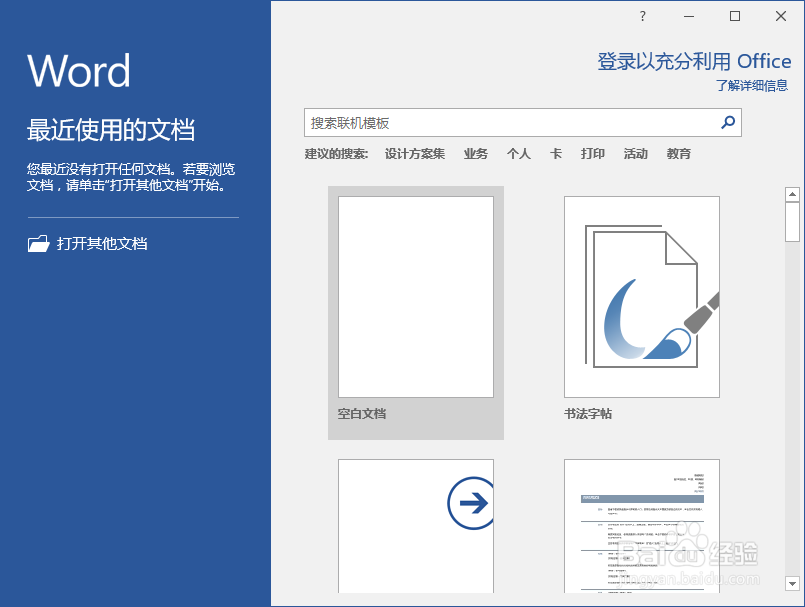 2/8
2/8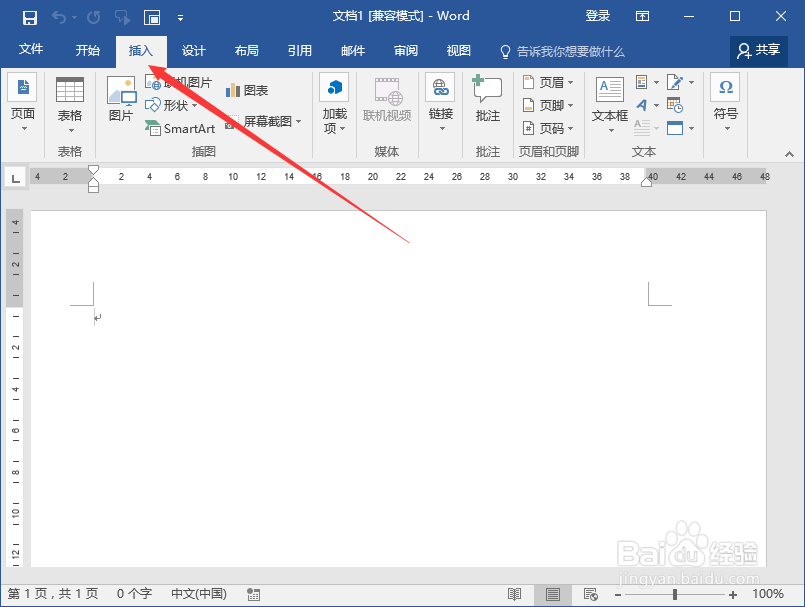 3/8
3/8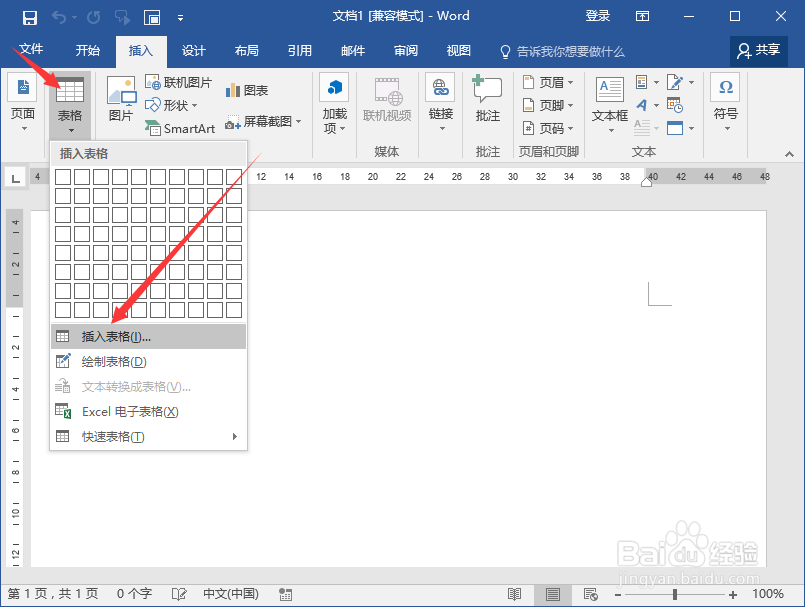 4/8
4/8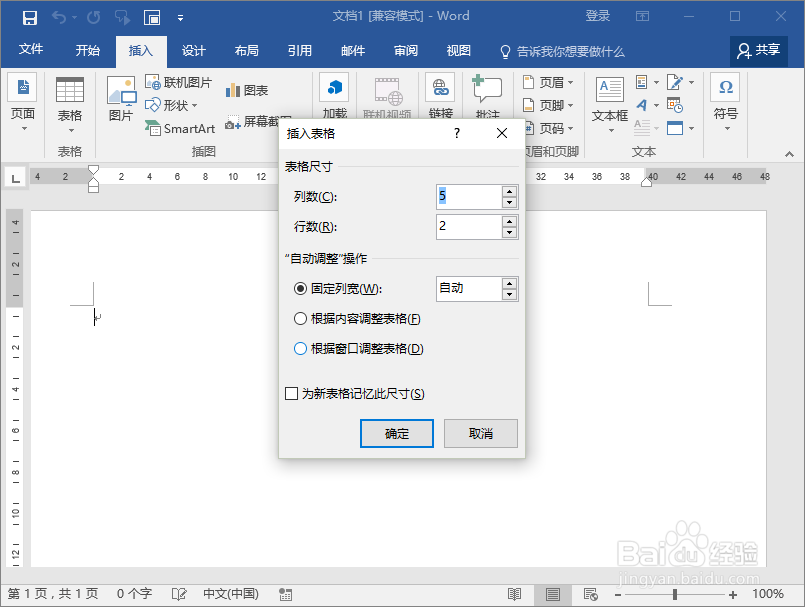 5/8
5/8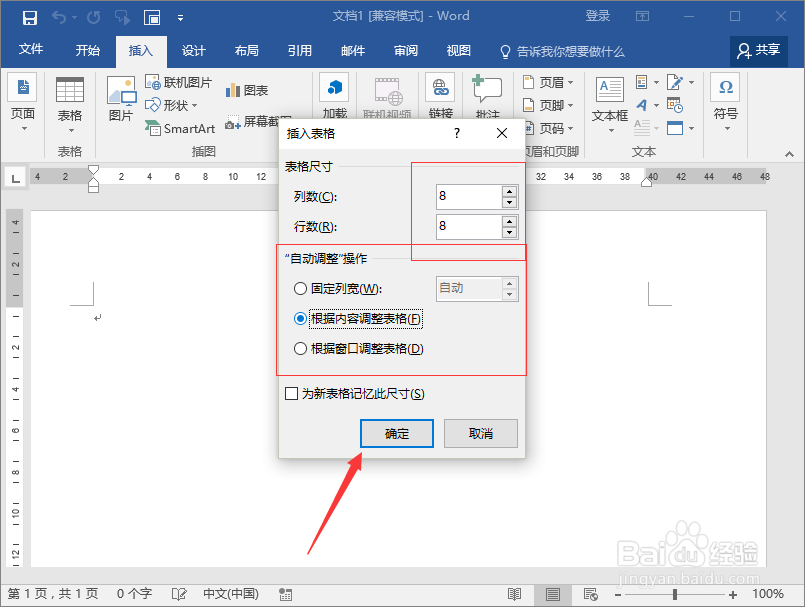 6/8
6/8 7/8
7/8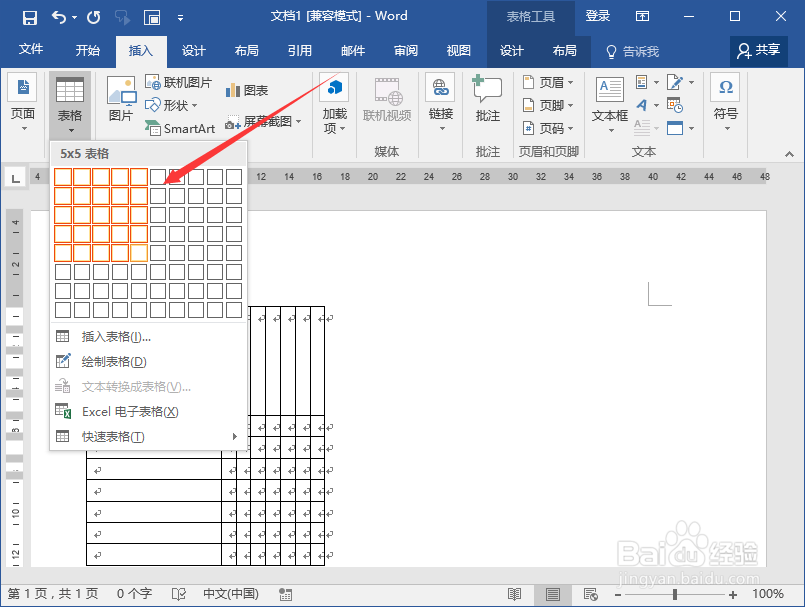 8/8
8/8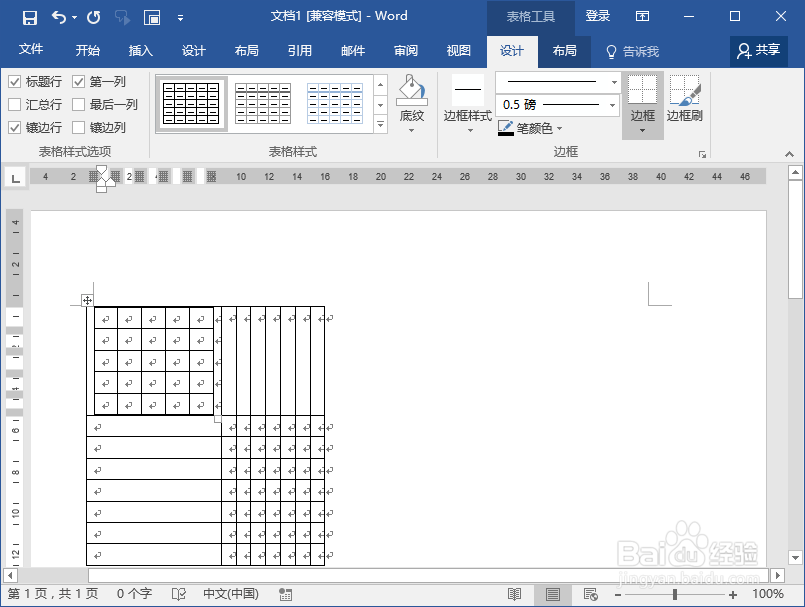
1、在计算机桌面上的Word2016文档程序图标双击鼠标左键,将其打开运行。并点击“空白文档”选项,新建一个空白Word文档。如图所示;
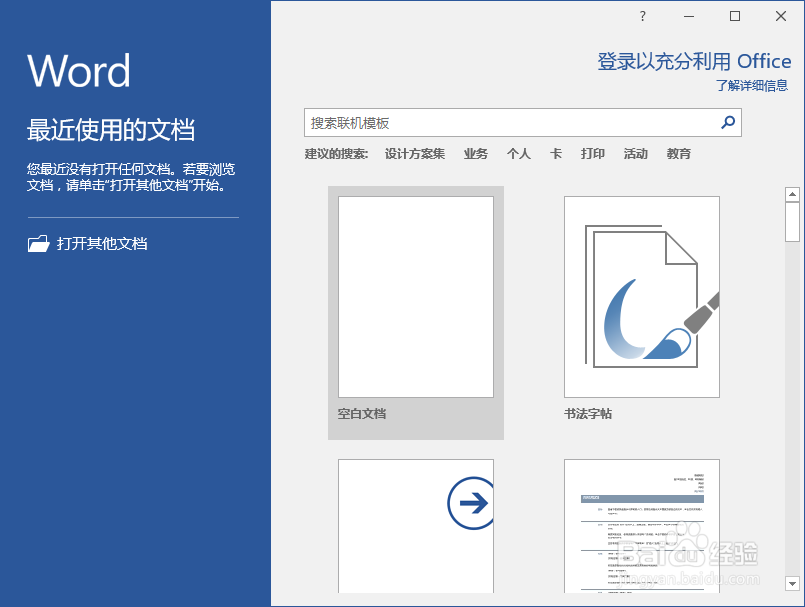 2/8
2/82、在打开的Word文档窗口中,打开“插入”菜单选项卡。如图所示;
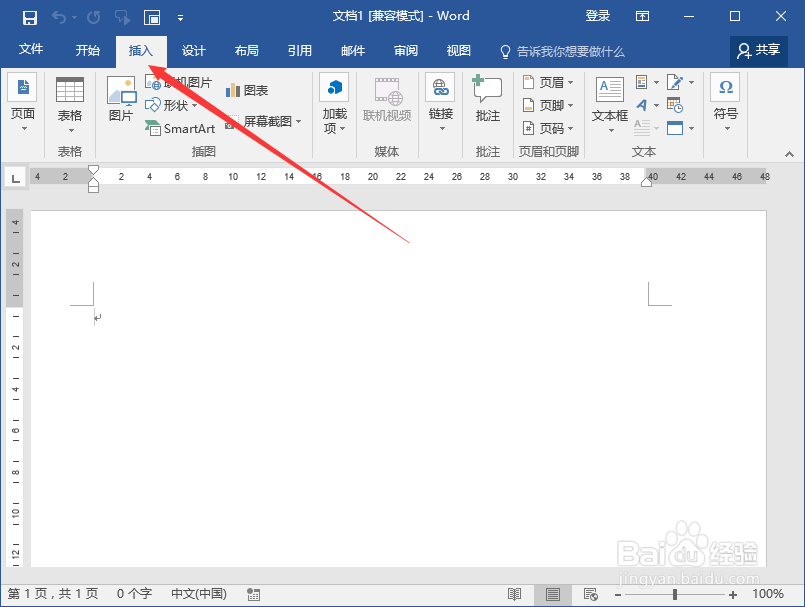 3/8
3/83、在插入菜单选项卡中,依次点击“表格”功能区的“表格”--“插入表格”命令选项。如图所示;
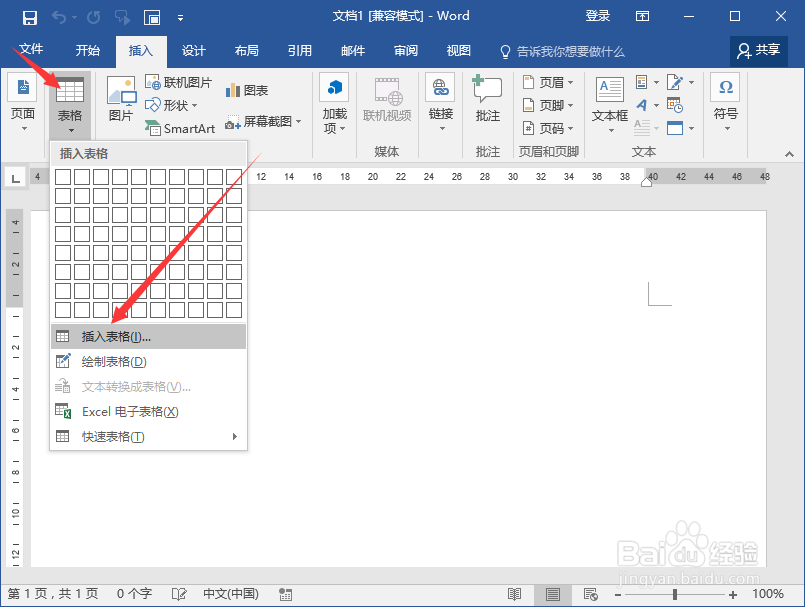 4/8
4/84、点击“插入表格”命令选项后,这个时候会打开“插入表格”对话框,如图所示;
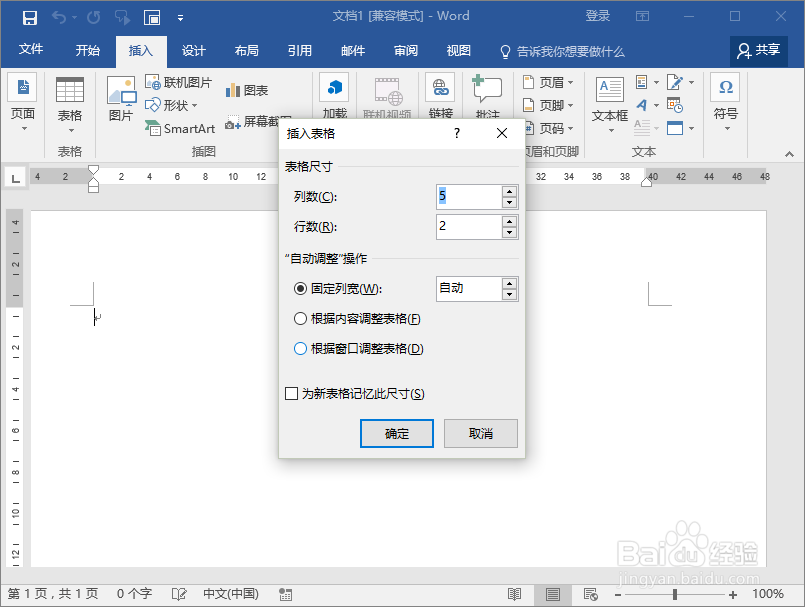 5/8
5/85、在插入表格对话框中,根据我们自身文档的编辑的需要,设置要的行与列,以及其他参数。最后点击“确定”按钮。如图所示;
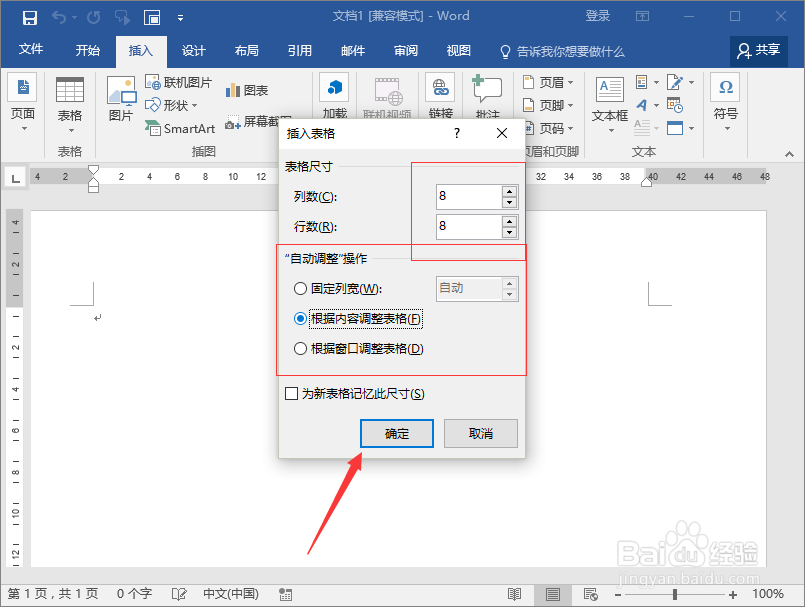 6/8
6/86、点击确定按钮后,返回到Word编辑窗口,即可看到插入的表格样式。如图所示;
 7/8
7/87、另外,在表格功能区,点击表格选项,在选项框中,拖动鼠标选择表格数量。也可快速插入表格。如图所示;
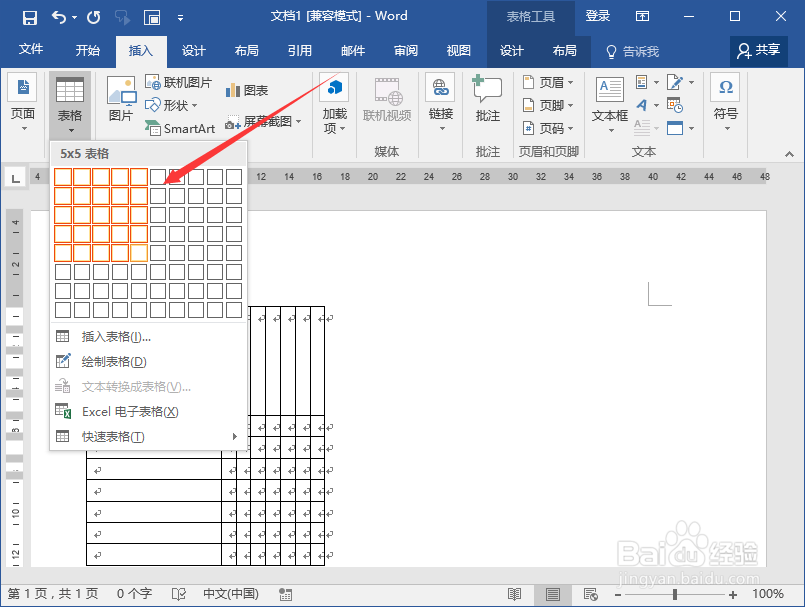 8/8
8/88、快速插入表格后的样式。如图所示;
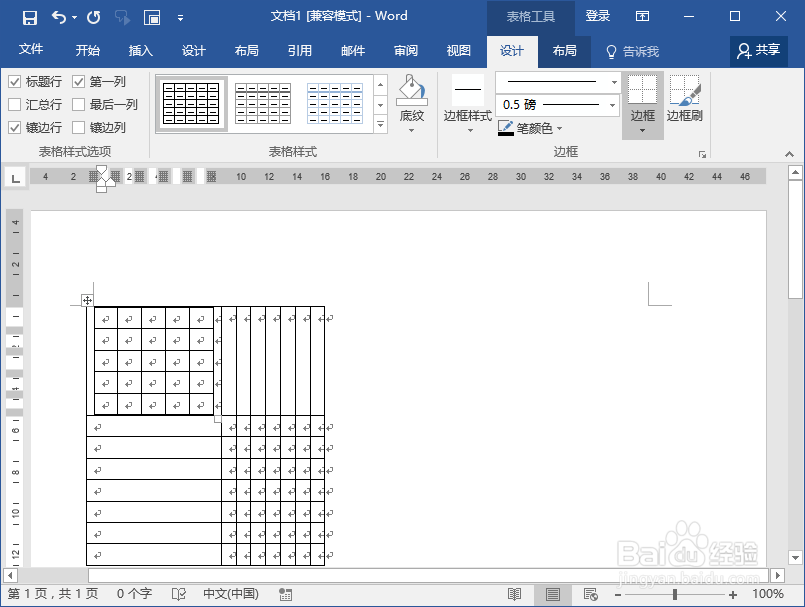
版权声明:
1、本文系转载,版权归原作者所有,旨在传递信息,不代表看本站的观点和立场。
2、本站仅提供信息发布平台,不承担相关法律责任。
3、若侵犯您的版权或隐私,请联系本站管理员删除。
4、文章链接:http://www.1haoku.cn/art_63665.html
上一篇:ug11.0装配如何添加组件
下一篇:dnf环保回收站在哪
 订阅
订阅